엑셀 CSV 파일에서 천단위 쉼표가 포함된 숫자(예: 1,234)를 따옴표로 묶는 작업, 생각보다 자주 필요하죠?
Notepad++ 와 정규식을 활용하면 이 작업이 정말 간단해져요! 이 글에서는 쉼표 포함 숫자 데이터를 따옴표로 묶는 방법을 초보자도 쉽게 따라 할 수 있도록 알려드릴게요. 😊
📌[핵심] Notepad++ 의 정규식으로 엑셀 CSV 파일의 컴마 섞인 숫자 데이터를 빠르게 따옴표로 묶어 데이터 무결성을 지키세요!
📚 1. 왜 숫자 데이터를 따옴표로 묶어야 하나요?
엑셀 CSV 파일에서 천단위 쉼표(예: 1,234)는 쉼표 때문에 구분자로 오인될 수 있어요.
예를 들어, John,1,234,USA 가 엑셀에서 열리면 1 과 234 로 나뉘는 일이 생기죠. 따옴표로 묶으면( "1,234" ) 쉼표가 데이터의 일부로 인식돼 문제를 해결할 수 있어요.
왜 중요할까?
- 데이터 무결성: 숫자가 분리되지 않고 온전히 유지.
- 호환성: 다른 시스템에서 CSV 열 때 오류 감소.
- 효율성: 깔끔한 데이터로 후속 작업이 쉬워짐.
관련 게시물: 엑셀 CSV 컴마 섞인 데이터로 인한 오류 완벽 해결법 - 데이터 변환 가져오기 꿀팁
📝 2. Notepad++로 숫자 데이터를 따옴표로 묶는 방법
Notepad++ 는 정규식으로 대량 데이터를 빠르게 편집할 수 있는 메모장 같은 텍스트 편집기에요. 초보자도 따라 할 수 있게 단계별로 설명드릴게요!
2-0. 정규식(Regular Expression)이란?
정규식은 특정 패턴을 가진 문자열을 검색하거나 대체하기 위해 여러 시스템에서 사용되는 표현 규칙이자 도구입니다.
천단위 구분 컴마가 포함된 숫자를 찾기 위해 정규식을 사용하면, 1,234 또는 123,456,789 같은 패턴을 정확히 매칭할 수 있습니다. Notepad++ 는 정규식을 지원하므로 이를 활용해 CSV 파일의 숫자 데이터를 효율적으로 편집할 수 있습니다.
2-1. 기본 단계: 정규식으로 따옴표 추가
여기서는 전체적인 CSV 파일 컴마 숫자 따옴표 묶는 방법의 흐름만 느끼세요. 세부적인것은 갈수록 자세요.
ㄱ. 파일 열기: Notepad++로 CSV 파일을 엽니다.
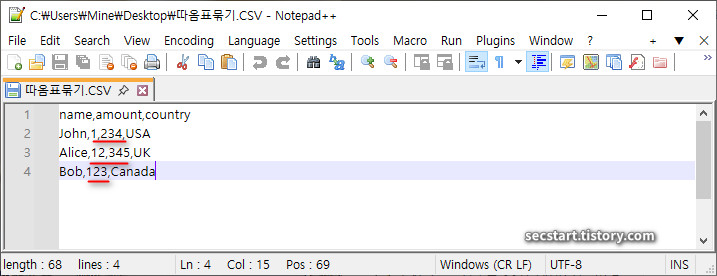
ㄴ. 찾기 및 바꾸기 창 열기: Ctrl+H 를 눌러 창을 열고, 하단의 정규식 표현식 체크박스를 활성화하세요.
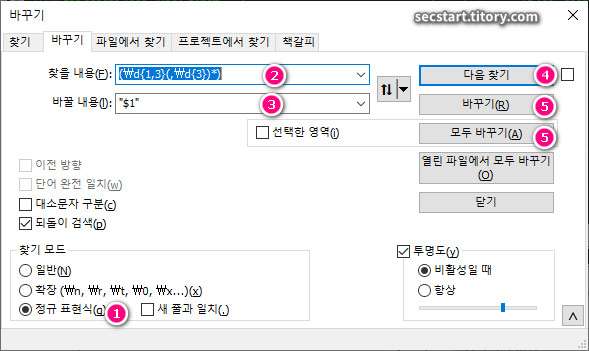
ㄷ. 정규식 입력:
- 찾을 내용: (\d{1,3}(,\d{3})*) //이 정규식은 천단위 컴마가 포함된 숫자(예: 1, 1,234, 123,456,789)를 매칭.
- 바꿀 내용: "$1" // 첫 번째 캡처 그룹(즉, 매칭된 전체 숫자)을 참조.
ㄹ. 실행:
- 다음 찾기 버튼을 눌러 첫 번째 매칭 확인.
- 바꾸기 버튼으로 하나씩 변경하거나, 모두 바꾸기로 전체 파일 적용.
결과: John,1,234,USA → John,"1,234",USA
2-2. 정규식 (\d{1,3}(,\d{3})*) 자세히 풀어보기
정규식이 처음이라면 조금 복잡해 보일 수 있지만, 하나씩 보면 쉬워요! 이 표현을 하나씩 분해해서 설명드리겠습니다.😄
정규식: (\d{1,3}(,\d{3})*)
| 부분 | 설명 |
|---|---|
| ( | 캡처 그룹 시작. 매칭된 패턴을 그룹으로 저장해 바꾸기에서 참조 가능. |
| \d{1,3} | 1~3자리 숫자( 0-9 )를 매칭. 예: 1, 12, 123 천단위 그룹의 첫 부분. |
| (,\d{3})* | 쉼표와 3자리 숫자가 0번 이상 반복되는 패턴. |
| , | 리터럴 쉼표(,)를 매칭. |
| \d{3} | 정확히 3자리 숫자를 매칭. 예: 234, 567 |
| * | 직전 패턴( ,\d{3} )이 0번 이상 반복됨. 예: ,234, ,234,567 등. |
| ) | 캡처 그룹 종료. 전체 패턴( \d{1,3}(,\d{3})* )을 그룹 1로 저장. |
정규식 동작 예시
- 입력:
1,234\d{1,3}→1매칭.(,\d{3})*→,234매칭.- 전체:
1,234이 그룹 1로 캡처.
- 입력:
123,456,789\d{1,3}→123매칭.(,\d{3})*→,456,789매칭(,456과,789로 두 번 반복).- 전체:
123,456,789이 그룹 1로 캡처.
- 입력:
12\d{1,3}→12매칭.(,\d{3})*→ 아무것도 매칭 안 됨(반복 0번).- 전체:
12가 그룹 1로 캡처.
추가 고려사항
- 이 정규식은 CSV에서 숫자가 독립적으로 나타난다고 가정합니다. 예:
John,1,234,USA. - 다른 문맥(예:
price=1,234)에서는 매칭이 의도치 않게 발생할 수 있으므로, CSV 의 구조를 확인해야 합니다.
2-3. 실행 예제
아래의 샘플 CSV 의 amount 필드는 천단위 구분기호 컴마를 포함하고 있어요. 그냥 엑셀로 가져오면 분리되겠지요. 이를 따옴표로 묶어 봅니다. 2-1의 단계를 밟아 갑니다.
입력 CSV:
name,amount,country
John,1,234,USA
Alice,12,345,UK
Bob,123,Canada
Notepad++ 설정:
- 찾을 내용:
(\d{1,3}(,\d{3})*) - 바꿀 내용:
"$1" - 바꾸기 완료후 정규식 체크.
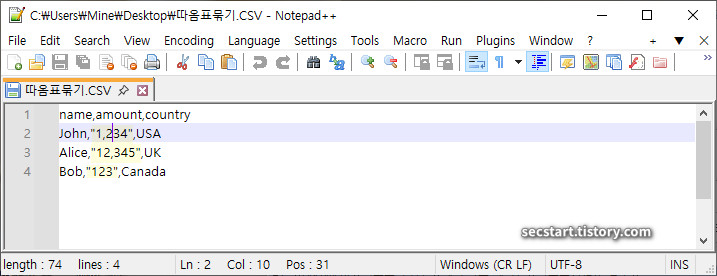
출력 CSV:
name,amount,country
John,"1,234",USA
Alice,"12,345",UK
Bob,"123",Canada
엑셀에서 CSV 가져오기:
- 쉼표(,)로 구분된 데이터가 따옴표로 묶여 올바르게 표시됨.
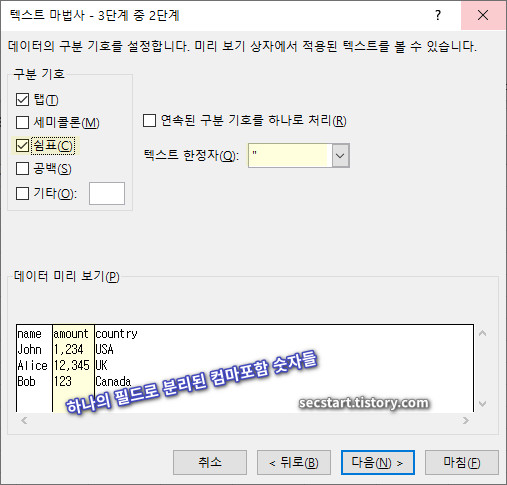
이렇게 정상적으로 분리되어 가져오기 됩니다. 엑셀로 가져오기 완료된 CSV .
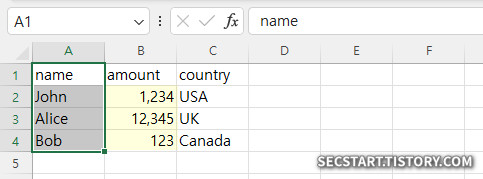
관련게시물 : 엑셀 CSV 가져오기 붙여넣기 마스터 2025 - 데이터 작업 시간 절약 방법
2-4. 고급 정규식 조정
CSV 파일의 구조나 데이터 특성에 따라 정규식을 수정해야 할 수 있습니다. 아래는 몇 가지 시나리오와 조정 방법입니다.
시나리오 1: 숫자만 선택적으로 매칭
만약 숫자 외의 데이터(예: 1,234kg)를 제외하려면, 단어 경계 또는 CSV 구분자(,)로 제한:
- 찾을 내용:
(^|,)(\d{1,3}(,\d{3})*)(,|$)(^|,): 숫자 앞이 줄 시작 또는 쉼표(\d{1,3}(,\d{3})*): 숫자 패턴(그룹 2로 캡처)(,|$): 숫자 뒤가 쉼표 또는 줄 끝
- 바꿀 내용:
$1"$2"$3$1: 앞의^또는,$2: 숫자$3: 뒤의,또는$
- 예:
John,1,234,USA→John,"1,234",USA
시나리오 2: 소수점 포함 숫자
소수점 숫자(예: 1,234.56)도 처리하려면:
- 정규식:
(\d{1,3}(,\d{3})*(\.\d+)?)(\.\d+)?: 소수점과 소수 이하 숫자가 1개 이상(선택적).
- 바꾸기:
"$1" - 예:
John,1,234.56,USA→John,"1,234.56",USA
📋 3. 실용적인 팁과 주의사항
- 백업은 필수: 원본 CSV 파일을 꼭 백업하세요. 실수로 데이터가 바뀌면 복구가 어려워요!
- 구분자 확인: CSV 구분자가 쉼표(,)인지 세미콜론(;)인지 확인하세요.
- 인코딩 주의: 한글 깨짐 방지를 위해 파일을 UTF-8로 저장.
- 테스트 먼저: 대량 변경 전, 소규모 데이터로 테스트해보세요.
- Notepad++ 설치: 정규식 작업에 최적. Notepad++ 공식 사이트에서 무료로 다운로드 가능.
🎯 마무리: CSV 데이터 정리가 쉬워졌죠?
Notepad++와 정규식을 활용하면 쉼표 포함 숫자 데이터를 따옴표로 묶는 작업 이 정말 간단해져요!
정규식 (\d{1,3}(,\d{3})\)* 를 사용해 빠르게 엑셀 CSV 가져오기 오류를 해결하고, 필요하면 특정 열이나 소수점 숫자도 처리할 수 있어요. 이 방법으로 데이터 무결성을 지키고 작업 효율을 쑥 올려보세요! 😊
지금 바로 해볼까요?
- Notepad++를 열고 CSV 파일에 정규식을 적용해보세요!
- 궁금한 점은 댓글로 남겨주시고, 이 글이 도움이 됐다면 친구들과 공유 부탁드릴게요! 🙌
작성자: 마늘빵
📱 모바일용 빠른 학습 가이드
바쁜 분들을 위해 핵심만 쏙쏙 정리했어요! CSV 컴마오류 빠르게 해결하기.
- Notepad++ 열기: CSV 파일 불러오기.
- 정규식 설정: Ctrl+H → 찾을내용 (\d{1,3}(,\d{3})*) → 바꿀내용 "$1" → 정규식 체크 후 바꾸기.
- 확인: 백업 필수, UTF-8 저장.





